
Google Drive da video açtığınızda hata alabilirsiniz. Bu video oynatılamaz uyarı alıyorsanız çözümü için aşağıdaki adımları izleyin.
Google Drive, verileri, videoları ve fotoğrafları depolamak için çok tercih edilen bir araçtır. Fakat, bazen Google Drive’da video oynatmak istediğinizde sorun yaşayabilirsiniz. “Bu video oynatılamıyor” veya “Hata! Bu video oynatılırken bir sorun oluştu”. Genellikle bu uyarıları görürsünüz.
Bu hatanın birçok neden olabilir. Sorunun çözümü için yapabileceklerinizi sizin için inceledik.
İnternet Bağlantısı Kontrolü
İlk olarak internet bağlantınızda sorun olduğu için bu hatayı alabilirsiniz. Bağlantınızda sorun olup olmadığını kontrol edin. Google Drive, bulut depolama alanınızda depolanan videoları oynatmak için yüksek hızlı ve stabil bir internet gerektir. Bu nedenle, dalgalı veya yavaş bir ağ ile video oynatıyorsanız sorunlarla karşılaşmanız kaçınılmazdır.
İnternet hızından emin olmak için, Wi-Fi hızınızı test edin. Eğer internet hızınızda sorun yoksa, yönlendiricinizi sıfırlayın ve bağlantınızı yenilemeyin.
Videonuzun Bozuk Olmadığından Emin Olun
Videonuz bozuk olduğu zaman “video Google Drive’da oynatılamıyor” hatası verir. Bu durumda, bilgisayarınızdaki video oynatıcılar da indirdiğinizde oynatamaz. Emin olmak için videoyu indirip farklı video oynatıcılarda açmayı deneyin. Eğer sorun bozuk bir videodan kaynaklanıyorsa çözümü kolaydır.
Bozuk videoları onarmanızı sağlayacak birkaç video onarım aracı vardır. Bu araçların çoğu MPEG, MP4 ,WMV, AVI, MKV, FLV, vb. formatlardaki videoları düzeltir. Böylelikle videonuzu kurtarıp izleyebilirsiniz.
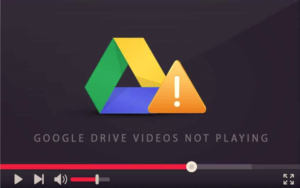
Video Dosya Türünü Kontrol Edin
Google Drive, çeşitli video biçimlerini destekler. Ancak desteklemediği türler de vardır. Tüm formattaki videoları yüklemenize izin vermesine rağmen, yalnızca uyumlu formatları oynatır.
Drive’da oynatabileceğiniz video biçimleri, MPEG-PS, 3GPP, AVI, FLV, MPEG4MOV, MTS, WebM ve WMV ‘dir. Google Drive videonuzu desteklemiyorsa, dönüştürüp ardından tekrar Google Drive’a yüklemeniz yeterli.
Korsan Videolar
Korsan içeriği depolamak veya paylaşmak için Google Drive’ı sakın kullanmayın. Bu tarz bir videoyu oynatmayı denediğinizde, Google onu yasaklar veya engeller. Bunun sebebi, Google’ın dosya karmasını kullanarak korsan içeriği bulup engellemesidir. Bu yüzden yükleme yaparken videonun korsan olup olmadığına dikkat edin.
Google Drive ‘ı Gizli Modda Açın
Web tarayıcınıza eklentiler veya uzantılar eklemiş olabilirsiniz. Bu uzantıların yararları azımsanamaz. Ancak bazı uzantılar, tarayıcınızın varsayılan işlevselliğine müdahale eden özelliklere sahiptir. Bu nedenle, yeni yüklediğiniz uzantılardan biri nedeniyle ” Bu Video Oynatılamaz ” hatası verir.
Bu hataya bir uzantının neden olup olmadığını test etmek için gizli modu etkinleştirin. Böylece tüm uzantıları devre dışı kalır. Gizli modda Google Drive’a giriş yapın ve videonuzu oynatmayı deneyin.
Bu sorunu çözerse, uzantılardan kaynaklandığı netleşir. Sorunlu eklentiyi bulmak için tüm uzantıları tek tek kapatıp deneyin. Sebep olan eklentiyi tespit ettikten sonra sorun ortadan kalkar.
Tarayıcı Önbelleğini ve Çerezleri Temizleyin
Tarayıcı önbelleği ve tanımlama bilgileri, tarama deneyiminizi sorunsuz hale getirmeyi amaçlar. Çerezler, ziyaret ettiğiniz siteler tarafından oluşturulan dosyalardır. Tarama verilerini kaydeder ve tarama deneyiminizi kolaylaştırır. Bu arada önbellek, siteyi bir sonraki ziyaretinizde daha hızlı açamak için sayfaların bazı kısımlarını anımsar. Önbellek ve tanımlama bilgileri tarama deneyiminizi geliştirirken, düzenli olarak temizlemezseniz tarayıcılarınızı ağırlaştırır. Bu nedenle, video hatasını ve diğer tarayıcı sorunlarını çözmek için tarayıcı önbelleğini ve çerezleri temizleyin . Ardından tekrar Google Drive’da oturum açıp, videolarınızı oynatmayı deneyin.
Anlattığımız çözümleri uygulayarak bu tür sorunları çözebilirsiniz. Eğer sorun devam ederse, Google Drive’ı farklı bir web tarayıcısında kullanmak kesin ve kolay çözüm sağlayacaktır.
Google Drive kurulumu hakkında desteğe ihtiyacınız varsa Windows 10 ‘Google Drive’ Kurulumu makalemiz sizin için yaralı olacaktır.



